Lista de comprobación al instalar drivers compatibles con paquetes
Apuntar e imprimir (impresora compartida) con complemento de driver o herramienta de configuración del driver de Canon
-
Definiciones:
- Drivers PA: drivers compatibles con paquetes
- Drivers no PA: drivers no compatibles con paquetes
- CDCT: Herramienta de configuración del driver de Canon
- Complemento de driver: Sistema de gestión de acceso, Impresión segura cifrada, Trust Stamp, etc.
Si utiliza apuntar e imprimir y un complemento de driver o herramienta de configuración del driver de Canon, no se podrán instalar drivers compatibles con paquetes.
Limitaciones:
- El complemento de driver no está disponible en drivers compatibles con paquetes.
- La herramienta de configuración del driver de Canon no está disponible en drivers compatibles con paquetes.
Para aplicar medidas preventivas, puede utilizar drivers no compatibles con paquetes.
Nota:
Los usuarios de complementos de driver y de la herramienta de configuración del driver de Canon que necesiten un driver compatible con paquetes deben consultarlo con la división de marketing.
Pedimos sinceras disculpas a todos los clientes que hayan podido sufrir este inconveniente. Estamos intentando encontrar medidas de mejora.
- Los complementos de driver no están disponibles en el driver compatible con paquetes.
Los complementos de driver no están disponibles en un driver compatible con paquetes debido a que los complementos no se descargan para el cliente en apuntar e imprimir (impresora compartida).
Si hay algún complemento de driver instalado en el servidor, el cliente no podrá verlo. - La herramienta de configuración del driver de Canon no está disponible en el driver compatible con paquetes.
Los complementos de driver no están disponibles en un driver compatible con paquetes debido a que los complementos no se descargan para el cliente en apuntar e imprimir (impresora compartida).
Si se instala una herramienta de configuración del driver de Canon personalizada en el servidor, el cliente no podrá utilizar el driver personalizado. - Medidas preventivas del uso de drivers no compatibles con paquetes
Si decide utilizar un driver no compatible con paquetes, consulte las siguientes posibles soluciones.
-
- Si la impresora compartida del servidor está actualizada, el cliente tendrá que actualizar todas las impresoras en el cliente.
- Si se añade al servidor la misma versión de la impresora compartida, no habrá ningún problema en el cliente.
- Si se añade al servidor la nueva versión de la impresora compartida, el cliente necesita registrar las impresoras añadidas o actualizar todas las impresoras existentes (es necesario actualizar el módulo común del driver del cliente).
Si se muestra el mensaje «Se requiere nuevo driver» o «Se requiere actualización del driver», siga los pasos a continuación para cada modelo de la cola de impresión:
- Seleccione [Actualizar el driver].
- Cuando aparezca el cuadro de diálogo «¿Confía en esta impresora?», pulse el botón [Instalar el driver].
- Espere a que finalice la copia del archivo del driver.
-
Esta solución podría aplicarse en caso de que no se puedan ofrecer los privilegios de administrador al cliente.
Tenga en cuenta que la Solución 2 solo tendrá efecto bajo las condiciones establecidas* y que podría resultar difícil para los usuarios (Administradores) determinar si se necesita una adición o una actualización.
Los usuarios que no puedan dar privilegios de administrador al cliente deberán ponerse en contacto con nosotros con información detallada sobre el entorno del cliente.
Es posible que se pueda aplicar la Solución 2 si se elimina la cola de impresión del cliente.
*Descripción general de las condiciones:
Tras aplicar el parche de seguridad de MS (MS16-087) en el servidor/cliente, no cambia el estado del driver de la impresora en el servidor (=no se ha instalado una nueva versión de driver por actualización o adición de los modelos).
Los cambios en la política de grupo son los siguientes:
- [Restricciones de apuntar e imprimir] - [Activado]
- Opción
- [El usuario solo puede apuntar e imprimir a estos servidores] está activado.
- Especifique el nombre completo del servidor.
- Comprobación de la seguridad:
- [Al instalar los drivers para una nueva conexión] - Seleccione [No mostrar advertencia o indicador de elevación]
- [Al instalar los drivers para una conexión existente] - Seleccione [Mostrar advertencia o indicador de elevación]
Nota:
Todos los nombres de los servidores con impresoras compartidas se deben especificar separados por punto y coma.
Ya que el número de letras que se pueden utilizar en los nombres de los servidores es limitado, en ocasiones no será necesario especificar todos los nombres si hay múltiples servidores.
En este caso, no se podrá aplicar la Solución 2.
-
Se trata de una solución oficialmente recomendada por Microsoft que no tiene ningún límite.
En este caso es necesario Windows Update.
Si instala las actualizaciones de Windows Update y cambia la política de grupo, no debe aparecer el cuadro de diálogo "¿Confía en esta impresora?".
Debe haber una actualización de Windows Update para Windows 10.
Para los sistemas operativos anteriores a Windows 10, o cuando no se muestre ninguna actualización para Windows 10, seleccione e instale los parches correspondientes que aparece en la página de Microsoft. Para obtener más información, póngase en contacto con la Asistencia de Microsoft.
Los cambios en la política de grupo son los siguientes:
- [Paquete apuntar e imprimir: servidores aprobados] - [Activado]
- Opción
- Seleccione [Mostrar]
- Especifique el nombre completo del servidor.
- [Restricciones de apuntar e imprimir] - [Activado]
- Opción
- Seleccione [El usuario solo puede apuntar e imprimir a estos servidores]
- Especifique el nombre completo del servidor.
- Mensajes de seguridad:
- [Al instalar los drivers para una nueva conexión] - Seleccione [No mostrar advertencia o indicador de elevación]
- [Al actualizar los drivers para una conexión existente] - Seleccione [No mostrar advertencia o indicador de elevación]
Nota:
Todos los nombres de los servidores con impresoras compartidas se deben especificar separados por punto y coma. Ya que el número de letras que se pueden utilizar en los nombres de los servidores es limitado, en ocasiones no será necesario especificar todos los nombres si hay múltiples servidores. En este caso, no se podrá aplicar la Solución 3.
*Para obtener más información sobre los cambios en la política de grupo, visite la página de Microsoft.
Apuntar e imprimir (impresora compartida) sin complemento de driver o herramienta de configuración del driver de Canon
-
Definiciones:
- Drivers PA: drivers compatibles con paquetes
- Drivers no PA: drivers no compatibles con paquetes
- CDCT: Herramienta de configuración del driver de Canon
- Complemento de driver: Sistema de gestión de acceso, Impresión segura cifrada, Trust Stamp, etc.
Si utiliza apuntar e imprimir y un complemento de driver o herramienta de configuración del driver de Canon, no se podrán instalar drivers compatibles con paquetes. Consulte las Instrucciones del procedimiento de instalación para obtener más información.
Si es la primera vez que instala los drivers compatibles con paquetes en un entorno donde ya hay instalados drivers no compatibles con paquetes, consulte las siguientes limitaciones.
Limitaciones:
- Versiones mezcladas de drivers de la familia no funcionan.
- Mientras se lleva a cabo Apuntar e imprimir [impresora compartida], se coloca una carga en la red. (La instalación puede tardar un rato.)
- Los drivers compatibles con paquetes no pueden coexistir con drivers que no lo sean.
- Versiones mezcladas de drivers de la familia no funcionan.
¿Por qué no funcionan versiones diferentes de drivers de la familia?
Cuando existe más de una versión de un driver compatible con paquetes en el servidor y se está utilizando apuntar e imprimir, no es posible descargar un driver más antiguo. Siempre se descarga una versión nueva del driver para el cliente. Por lo tanto, la versión del servidor es distinta de la del cliente, de ahí que no funcione bien.
Estas diferencias pueden dar lugar a síntomas como que no se pueda configurar la impresora ni obtener información de configuración.
¿Puede un driver compatible con paquetes basado en un driver PDL v21.85, CCD(3).5 coexistir con un driver PDL v30.00?
Las versiones mezcladas de drivers PDL no funcionan.
Con el fin de instalar un driver compatible con paquetes, todos los drivers de la impresora dependientes del modelo PDL deben utilizarse en una versión idéntica.
Al utilizar apuntar e imprimir en un entorno de impresora compartida, asegúrese de que actualiza el driver en el servidor a la versión más reciente para que sean idénticas.
¿Puede un driver compatible de un driver PDL específico coexistir con otro driver compatible como uno genérico o universal?
Pueden coexistir y están disponibles.
Sin embargo, existen algunas limitaciones. - Mientras se lleva a cabo Apuntar e imprimir [impresora compartida], se coloca una carga en la red.
¿Qué ocurre cuando se coloca una carga en la red?
En el caso de un driver compatible con paquetes, se descargará el paquete de driver entero para el cliente.
¿Cuánto tiempo se tarda en instalar drivers compatibles?
Depende de la cantidad de paquetes de driver que existan en el servidor y del rendimiento de la red.
Tanto si se trata de una instalación nueva como si es una actualización, si hay más de un driver PDL de Canon en el servidor se podrán descargar todos sus paquetes. - Los drivers compatibles con paquetes no pueden coexistir con drivers que no lo sean.
¿Por qué un driver compatible no funciona con uno no compatible?
Cuando existe más de una versión de un driver compatible con paquetes en el servidor y se está utilizando apuntar e imprimir, no es posible descargar un driver más antiguo. Siempre se descarga una versión nueva del driver para el cliente.
Por lo tanto, la versión del servidor es distinta de la del cliente, de ahí que no funcione bien.
Estas diferencias pueden dar lugar a síntomas como que no se pueda configurar la impresora ni obtener información de configuración.
¿Puede un driver compatible con paquetes basado en CCD(3).5 coexistir con un driver no compatible con paquetes basado en CCD(3).0? (Dado que no todos los drivers compatibles con paquetes se lanzan al mismo tiempo, se produciría una brecha temporal en el entorno del cliente, y esta situación podría dar lugar a una mezcla de versiones.
Actualmente se puede comportar igual que antes.(*) (Si es un driver no compatible con paquetes ver14.02 o anterior, puede comportarse igual que antes). *Nota: Este comportamiento no está garantizado. Podría dejar de comportarse de esa forma en un futuro.
¿Cómo es la coexistencia con drivers como el CAPT, que no son compatibles?
Actualmente, podría comportarse de la forma descrita anteriormente.(*)
(Si se trata de la versión 14.02 o anterior de un driver no compatible, podría comportarse de la forma descrita anteriormente)
*Nota: Este comportamiento no está garantizado. Podría dejar de comportarse de esa forma en un futuro.
¿Qué sucedería si la impresora compartida tiene un driver no compatible, y se instalase un driver compatible para el cliente como impresora local?
Requisito previo: la versión del driver compatible debe ser más reciente que la del no compatible.
En una impresora compartida con Apuntar e imprimir, se produce un conflicto entre los módulos del driver del servidor y el cliente. Esto podría producir síntomas como no poder configurar la impresora u obtener información de configuración.(*)
Se puede utilizar una impresora con un driver no compatible con paquetes que se instale para impresora local del cliente.
*Nota: Este comportamiento no está garantizado. Podría dejar de comportarse de esa forma en un futuro.
¿Qué sucedería si la impresora compartida tiene un driver compatible, y se instalase un driver no compatible para el cliente como impresora local?
Requisito previo: la versión del driver compatible debe ser más reciente que la del no compatible.
Actualmente, podría comportarse de la forma descrita anteriormente.(*)
*Nota: Este comportamiento no está garantizado. Podría dejar de comportarse de esa forma en un futuro.
¿Hay algún punto que deba tenerse en cuenta al instalar un driver no compatible para un entorno en el que ya está instalado un driver no compatible?
Actualmente no hay ninguna notificación, ya que los drivers compatibles con paquetes son más recientes que los no compatibles que ya se han lanzado.
Sin embargo, no se garantiza que vaya a actuar de esta forma. Podría comportarse de forma distinta en un futuro.
(Consulte las instrucciones de instalación)
¿Pueden versiones distintas de un driver universal/genérico compatible con paquetes y PCL coexistir?
Sí pueden coexistir distintas versiones de driver universal/genérico compatible con paquetes y PCL.
Para procesos de instalación de apuntar e imprimir (impresora compartida) sin complemento de driver o herramienta de configuración del driver de Canon, siga los pasos indicados a continuación:
-
En primer lugar, elimine todos los drivers no compatibles con paquetes y, después, siga los pasos descritos a continuación para instalar los drivers compatibles con paquetes:
<Pasos: Setup.exe>
Paso 1: Elimine todas las impresoras y drivers del cliente del desinstalador.
Paso 2: Reinicie el sistema operativo del cliente.*
Paso 3: Elimine todas las impresoras y drivers del cliente desde el desinstalador.
Paso 4: Reinicie el sistema operativo desde el servidor.
Paso 5: Instale los drivers compatibles con paquetes en el servidor con el instalador.
Paso 6: Reinicie el sistema operativo desde el servidor.
Paso 7: Conéctese al servidor desde el cliente e instale la impresora compartida con Apuntar e imprimir.
*<Pasos: Añadir(INF)>* p. ej. Si no se puede reiniciar el sistema operativo del servidor.
Paso 4: Elimine toda la cola de impresión en el cliente y, a continuación, elimine todos los drivers.
Paso 5: Reinicie el sistema operativo del cliente
Paso 6: Elimine toda la cola de impresión en el servidor y, a continuación, elimine todos los drivers.
Paso 7: En el Panel de control > Servicio, reinicie servicio Cola de impresión.
Paso 8: Instale el driver compatible con paquetes en el servidor mediante Añadir (INF).
Paso 9: Conéctese al servidor desde el cliente e instale la impresora compartida con Apuntar e imprimir.
Nota:
*Si no se pueden eliminar todos los drivers de la impresora, será posible actualizar la versión instalando la actualización mediante el instalador del driver compatible, que puede estar incompleta en función del entorno del cliente. Revise el entorno del cliente.
Si hay una diferencia en la versión del driver de la impresora entre el servidor y el cliente en el entorno, se recomienda instalar el driver compatible después de la limpieza.
Asegúrese de que instala la actualización mediante el instalador del driver compatible (Setup.exe).
Otras posibles formas de instalar drivers compatibles con paquetes:
<Caso 1> Entorno en el que se utiliza el mismo tipo de drivers de impresoras
(Tenga en cuenta que los drivers específicos de base CCD3.0 y CCD3.5 son diferentes)
Instale la actualización mediante el instalador del driver compatible en el servidor.
* Se actualizarán automáticamente en el cliente.
* La propagación del servidor al cliente es la operación del sistema operativo.
En caso de que el driver de la impresora no esté actualizado en el cliente, intente imprimir o reiniciar el cliente.
<Caso 2> Entorno en el que se utilizan varios tipos de drivers de la impresora
(Los drivers específicos Generic y GenericPlus se instalan en el mismo servidor)
Pasos:
Paso 1: Aplique la Solución 3. *
Paso 2: Utilice el instalador para instalar la actualización del driver PDL que se va a actualizar en el driver compatible con paquetes del servidor.
*Nota:
Si todos los drivers de la impresora en el servidor están actualizados a drivers compatibles, no será necesario aplicar la Solución 3. Sin embargo, los drivers no compatibles permanecerán en el cliente de forma temporal hasta que se complete la actualización de todos los drivers de la impresora a drivers compatibles, por lo que no se podrá imprimir durante ese período de tiempo.
Si se han dejado drivers no compatibles en el servidor o el cliente de forma temporal, aplique la Solución 3.
La Solución 3 se aplica para los drivers no compatibles con paquetes. Sin embargo, cuando coexistan drivers compatibles y no compatibles, se puede evitar la inconsistencia de versiones, de modo que se pueda imprimir. Por lo tanto, se recomienda llevar a cabo la Solución 3 como medida de seguridad.
Si se produce un problema como un error al imprimir en el cliente al actualizar la versión a drivers compatibles sin haber aplicado a Solución 3, intente lo siguiente:
- Instale en el cliente los drivers de la impresora, que se han «actualizado» a drivers compatibles con paquetes en el servidor, con Apuntar e imprimir. (Al instalar en el cliente los drivers compatibles, que ya se han instalado en el servidor, se actualizarán los drivers de la impresora en el cliente)
- Instale la «actualización» de todos los drivers de la impresora en el servidor a drivers compatibles con paquetes. (Todos los drivers de la impresora se actualizan de no compatibles con paquetes a compatibles. Si todos los drivers de la impresora en el servidor se convierten en drivers compatibles, también lo harán de forma automática todos los drivers del cliente)
* Si va a realizar solo la actualización, es necesario que seleccione la configuración personalizada, no la configuración estándar.
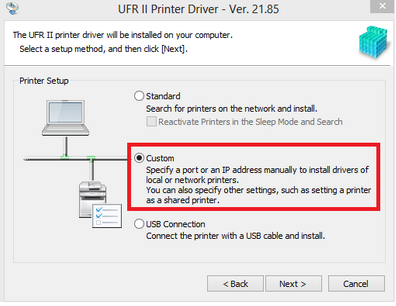
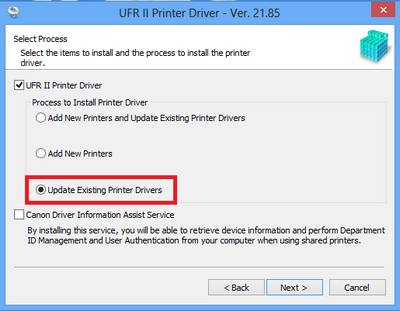
-
En primer lugar, elimine todos los drivers compatibles con paquetes y, después, siga los pasos descritos a continuación para instalar los drivers no compatibles con paquetes:
<Pasos: Setup.exe>
Paso 1: Elimine todas las impresoras y drivers del cliente del desinstalador.
Paso 2: Reinicie el sistema operativo del cliente.
Paso 3: Elimine todas las impresoras y drivers del cliente desde el desinstalador.
Paso 4: Reinicie el sistema operativo desde el servidor.
Paso 5: Instale los drivers no compatibles con paquetes en el servidor con el instalador.
Paso 6: Reinicie el sistema operativo desde el servidor.
Paso 7: Conéctese al servidor desde el cliente e instale la impresora compartida con Apuntar e imprimir.
<Pasos: Añadir(INF)>* p. ej. Cuando no se puede reiniciar el sistema operativo del servidor.
Paso 1: Elimine toda la cola de impresión en el cliente y, a continuación, elimine todos los drivers.
Paso 2: Reinicie el sistema operativo del cliente.
Paso 3: Elimine toda la cola de impresión en el servidor y, a continuación, elimine todos los drivers.
Paso 4: En el Panel de control > Servicio, reinicie servicio Cola de impresión.
Paso 5: Instale los drivers no compatibles con paquetes en el servidor mediante Añadir (INF).
Paso 6: Conéctese al servidor desde el cliente e instale la impresora compartida con Apuntar e imprimir. -
Ejecute una actualización de la misma forma que antes.
<Pasos: Setup.exe>
Paso 1: Actualice el driver compatible con paquetes en el servidor con el instalador.
Paso 2: Reinicie el sistema operativo desde el servidor.
Paso 3: El driver se actualizará automáticamente después de iniciar sesión desde el cliente.
<Pasos: Nuevo driver (INF)>* p. ej. Cuando no se puede reiniciar el sistema operativo del servidor.
Paso 1: En el servidor, en Propiedades de la impresora > Avanzado: Nuevo driver, seleccione INF y actualice el driver compatible con paquetes.
Paso 2: Si hay disponible un driver adicional, entre en Propiedades del servidor de la impresora > Drivers, y elimínelo. A continuación, haga clic en Propiedades de impresora > Compartir > Drivers adicionales, agregue un driver alternativo.
Paso 3: El driver se actualizará automáticamente después de iniciar sesión desde el cliente.
Impresora local
-
Definiciones:
- Drivers PA: drivers compatibles con paquetes
- Drivers no PA: drivers no compatibles con paquetes
- CDCT: Herramienta de configuración del driver de Canon
- Complemento de driver: Sistema de gestión de acceso, Impresión segura cifrada, Trust Stamp, etc.
Actualice el driver de la impresora local de no compatible con paquetes a uno compatible
La impresora local puede utilizarse como de costumbre en un entorno de cliente.
Vuelva a realizar la instalación de forma normal.
Limitación:
Puede que la función [Limpieza] del desinstalador no funcione correctamente.
Solución:
Desinstale los drivers y vuelva a ejecutar los desinstaladores.
- Driver de impresora PCL6
- Driver de impresora PCL5
- Driver de impresora PS3
- Driver de impresora UFR II/UFRII LT
- Driver de fax genérico
- Driver de impresora Generic UFR II
- Driver de impresora Generic PCL6
- Driver de impresora Generic Plus PCL6
Preguntas y respuestas
-
El tamaño de archivo del Conjunto de drivers en sí no cambia. La diferencia es el tamaño de los archivos que se descargan al utilizar apuntar e imprimir. En el caso de los drivers compatibles con paquetes, se descarga el Conjunto de drivers. Por otro lado, en el caso de los drivers no compatibles con paquetes, solo se descargan los archivos apropiados para la máquina en la que está instalado el driver.
-
Es necesario prestar atención cuando se utiliza Windows Vista o Windows Server 2008 como sistema operativo de cliente. Incluso si el driver es compatible con paquetes, son necesarios derechos de administración al utilizar apuntar e imprimir. Es decir, no hay ninguna diferencia entre antes y después de aplicar el parche de seguridad MS (MS16-087).
-
Puede variar de un Conjunto de drivers a otro. El tamaño del archivo se entiende como el tamaño total del Componente de Página, el DIAS y el módulo de color, que se conocen como módulos comunes para los drivers anteriores.
Es posible que también necesite...
-
Contáctenos
Póngase en contacto con nosotros para recibir asistencia técnica por teléfono o por correo electrónico
-
Número de serie
Encuentre el número de serie de su producto
-
Reciclaje
Obtenga más información sobre el programa de reciclaje de cartuchos de Canon